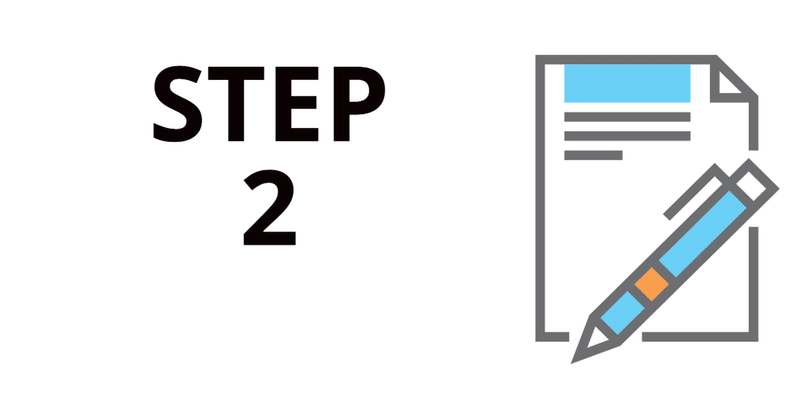記事一覧
FXロボで自動トレード 1
1日目
下準備:
1.無料のGメールアカウントを作る 9ステップGmail アカウントの作成
step.1 姓名 ユーザー名 パスワード 決めるstep.2 セキュリティ認証するstep.3 6桁コードを入力するstep.4 生年月日と性別を記入step.5 スキップでOKstep.6 利用規約に同意するstep.7 次へstep.8 デフォルトでOKstep.9 無事にGメールが完成(^^
FXロボで自動トレード 2
2日目
下準備:
2.無料のデモ口座アカウントを作る 12ステップ
必ず ↓ ↓ ↓ 下記のリンクURLからデモ口座を作成してください。
XMデモ口座アカウントの作成
step.1 個人情報(適当でOK)&各情報を記入する
取引口座情報は・MT4 ・スタンダード ・JPY ・1:1000 ・投資額は50万~で
step.2 Gメールアドレスをチェック
step.3 Gメールに届いた確
FXロボで自動トレード 3
3.FXロボ(EA)をMT4プラットフォームにセットする方法 10ステップ
(MT4)MetaTrader4(FX取引チャート)に
FXロボ・EA(エキスパートアドバイザー)をセットします。
FXロボ・Expert Advisor(EA)またはForex Robotを
MetaTrader 4(MT4)プラットフォームにセットするのは
簡単なプロセスです。
必要なのは基本的なコンピュータ
FXロボで自動トレード 4
4.FX取引チャート(MT4)に各ファイルを格納する方法 4ステップMetaTrader4(MT4)チャートで
EA(FXロボット)やインジケーターを使用する便利ファイルには
大きく分けて4つのファイルがあります。
その4つのファイルを
MT4の4か所の各フォルダ内へ収めると使えるようになります
●EA(FXロボット)用ファイル1.EA(FXロボット)の設定値を保存したセットファイル